Live Wallpaper für Mac? Es ist einfacher als du denkst
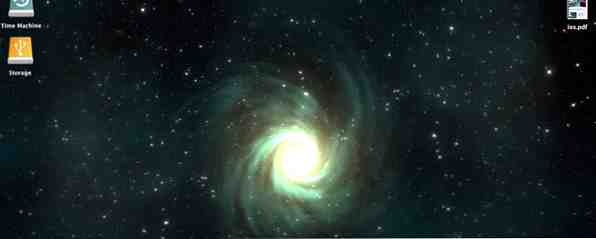
Vielleicht haben Sie eine Liste mit Android Live Wallpapers 11 gesehen. Faszinierende Android Live-Hintergründe, um Ihren Startbildschirm zu animieren 11 Faszinierende Android Live-Hintergründe, um Ihren Startbildschirm zu animieren Hintergründe sind ein Ausdruck von sich selbst. Egal, ob es sich um die Tapete an Ihrer physischen Wand zu Hause oder um Ihre Desktop-Tapete handelt, es offenbart ein wenig über sich. Oder zumindest zeigt es, dass Sie nicht… Lesen Sie mehr und möchten Sie sie auf Ihrem Mac verwenden. Sicher, es ist eine Verschwendung von Verarbeitungsleistung, aber es macht auch viel Spaß. Suchen Sie jedoch alles, was Sie möchten, und Sie können diese Live-Hintergründe nicht zum Desktop Ihres Mac hinzufügen.
Es gibt aber eine Alternative. Ich habe Ihnen gezeigt, wie Sie schöne Informationen zu Ihrem Mac-Desktop hinzufügen. Fügen Sie beliebige Informationen zu Ihrem Mac-Desktop mit Nerdtool hinzu. Fügen Sie beliebige Informationen zu Ihrem Mac-Desktop mit Nerdtool hinzu. Fügen Sie beliebige Informationen zu Ihrem Mac-Desktop hinzu. Lesen Sie mehr mit Nerdtool. Was ich Ihnen nicht gesagt habe, ist, dass dieses Programm auch jede Quarz-Animation auf Ihrem Desktop hinzufügen kann. Diese Dateien werden von Quartz Composer erstellt und enthalten viele animierte Elemente in Ihren bevorzugten Mac-Apps - sie werden jedoch am häufigsten zum Erstellen von Bildschirmschonern verwendet.
So können Sie mit Nerdtool fast jeden Bildschirmschoner und eine Vielzahl anderer Animationen zum Desktop Ihres Computers hinzufügen - und wo Sie die coolsten finden.
Quarz-Animationen
Sie haben bereits einige Quarz-Animationen auf Ihrem Mac: die Standard-Bildschirmschoner. Lassen Sie uns fortfahren und eines davon zu unserem Desktop hinzufügen, okay? Öffnen Sie NerdTool und fügen Sie ein neues Quartz-Objekt hinzu:

Wenn Sie das Objekt hinzugefügt haben, klicken Sie auf die Schaltfläche “Lokalisieren” Taste unter dem “Pfad” Box. Browser auf Ihrem Systemlaufwerk “/ System / Library / Bildschirmschoner”, Wählen Sie dann eine der .qtz-Dateien aus. Arabesque ist ein einfacher Weg, um zu beginnen:

Jetzt müssen Sie die Framerate konfigurieren - die Standardeinstellung wird grundsätzlich nicht verschoben. Ich empfehle etwa 30fps, passt sich an Ihren Geschmack an.

Ändern Sie die Größe der Datei manuell oder drücken Sie die “Größe zum Bildschirm” Kontrollkästchen nach rechts unten. Das Ergebnis ist ein animierter Desktop, bei dem Arabesque über das Hintergrundbild, das Sie gerade verwenden, festgelegt wird. Es funktioniert am besten mit einer Volltonfarbe:

Natürlich sind Sie kaum auf die von Ihrem Mac hinzugefügten Standard-Bildschirmschoner beschränkt. Lass uns ein paar mehr finden, sollen wir?
Empfohlene Animationen
Wenn Sie ein großer Winterfan sind - und Sie sollten es auch sein - empfehle ich Ihnen die saisonale Animation, Schneeflocken.

Eine Reihe einzigartiger Schneeflocken driftet über Ihren Desktop. Magisch.
Natürlich ist der Winter nicht jedermanns Sache - aber Platz ist es. Langjährige Mac-Benutzer erinnern sich an den erstaunlichen animierten Effekt der ursprünglichen Time Machine. Diese Animation wurde aus Apples Backup-Programm entfernt, aber als Time Machine-Bildschirmschoner zurückgebracht - und es ist ein großartiger Desktop:

Dies ist eine großartige Möglichkeit, Ihrem Desktop ein kleines Abenteuer hinzuzufügen, und es sieht auch noch gut aus.
Diese Bildschirmschoner funktionieren hervorragend und jeder Bildschirmschoner mit der Erweiterung .qtz funktioniert ebenfalls. Bildschirmschoner sind jedoch nicht die gesamte Sammlung: Sie können auf QuarzCompetitions.com nach einer Reihe von Animationen suchen. Hier sind ein paar Highlights, die ich gefunden habe:
- SunBurstFire kann Flammen auf Ihrem Desktop überlagern.
- EarthWeather fügt eine sich drehende Erde zusammen mit einem Mond hinzu. Es soll auch Live-Cloud-Abdeckung zeigen, obwohl diese Funktion scheinbar fehlerhaft ist.
- BinaryEarth bietet Ihnen eine Matrixesque-Kugel.

Mehr wollen? Der Künstler Mamoru Kano bietet eine Vielzahl interessanter Mac-Bildschirmschoner, darunter die 20th Century Voyage (die Schlagzeilen aus dem 20. Jahrhundert mit aktuellen RSS-Nachrichten kombiniert) und Full Color Bossa (die Farbe und Sprache mit interessanten visuellen Motiven erforscht). Beide eignen sich hervorragend für animierte Hintergrundbilder.

Noch mehr Interaktion
Sie sind sich nicht sicher, was die Animation angeht, möchten aber Ihren Mac-Desktop zum Leben erwecken? Sie könnten Satellite Eyes in Betracht ziehen, wodurch Ihr Hintergrundbild zu einem Satellitenbild Ihres Standorts wird. Satellite Eyes: Auf Ihrem aktuellen Standort basierende Kartenhintergründe [Mac] Satellite Eyes: Auf Ihrem aktuellen Standort basierende Kartenhintergründe [Mac] Sehen Sie ein Bild der Community in Ihrer Nähe direkt auf Ihrem Mac-Desktop. Satellite Eyes ist ein winziger Mac-Download, der sich in Ihrem Tray befindet, Ihren aktuellen Standort bestimmt und eine Karte Ihres… Read More. Es bietet eine Vielzahl von Karteneffekten:

Wenn Sie möchten, können Sie Kuvva verwenden, um die präsentierten Kunstwerke auf Ihrem Desktop anzuzeigen. Sie werden jeden Tag alle möglichen Dinge sehen, die Sie mögen.
Haben Sie ein animiertes Hintergrundbild eingerichtet? Wenn ja, wie gefällt es dir? Vielleicht möchten Sie lieber mit einem statischen Desktop-Hintergrund bleiben? 5 Orte zum Herunterladen, Funky Wallpapers für Handys oder Desktops 5 Orte zum Herunterladen, Funky Wallpapers für Handys oder Desktops Wenn Sie Hintergrundbilder mögen, erhalten Sie mit diesen Sites und Apps ein kostenloses Hintergrundbild spricht zu Ihrem Sinn für Stil und Geschmack. Weiterlesen . Teilen Sie Ihre Gedanken und andere .qtz-Dateien in den Kommentaren mit. Ich freue mich darauf.
Erfahren Sie mehr über: Wallpaper.


